 |
||||||||
|---|---|---|---|---|---|---|---|---|
home ........ infrarosso.......filtri interni........filtri esterni........tutorial.......immagini........chi siamo........contattaci.......e-mail |
||||||||
|
|
Girando in internet spesso si vedono foto all' infrarosso che hanno dei colori "strani". I cieli azzurri e gli alberi bianchi costituiscono foto di indubbio impatto visivo. Ma come è possibile effettuare questo tipo di foto in fase di ripresa ? La risposta è semplicemente negativa. Non si può. I filtri all'infrarosso (classici) sono di un colore rosso scuro, e quindi restituiscono foto che hanno delle forte dominanti rosse. Ma allora ? Per fortuna che siamo nell'era del digitale. Le nostre amate foto non sono in fondo che una serie di pixel digitali che possono essere facilmente modificati sia dal software della macchina, sia da altri programmi di grafica in "post-produzione". Il punto di riferimento di questi programmi è il famoso PHOTOSHOP, ed è per questo che lo utilizzeremo per compiere poche ma essenziali operazioni per modificare i colori di una foto IR. Modifiche analoghe possono essere fatte da programmi simili facilmente reperibili in commercio.
|
|||||||
 |
||||||||
Foto sopra: Risultato a cui arrivare................ Foto sotto: foto di partenza |
||||||||
 |
||||||||
L'immagine che si è voluto prendere come riferimento è stata scattata con un filtro da 720 nanometri del tipo Hoya R72 o Infrared DARK. Più specificatamente questa foto è stata scattata con macchina modificata col filtro trasparente al Quarzo e con un filtro posto davanti all'obiettivo del tipo esterno (infrarex DARK). Come si può vedere la presenza dell'infrarosso è evidenziato dalla presenza di una colorazione BIANCA in corrispondenza della clorofilla degli alberi. Ma poichè un filtro da 720 nanometri lascia passare un 20% di luce visibile, questa si accentua nelle zone dove è più presente la luce colorata solare: ad esempio nel CIELI. In 3 passaggi vedremo come modificare questa foto e farla diventare come quella in copertina. |
||||||||
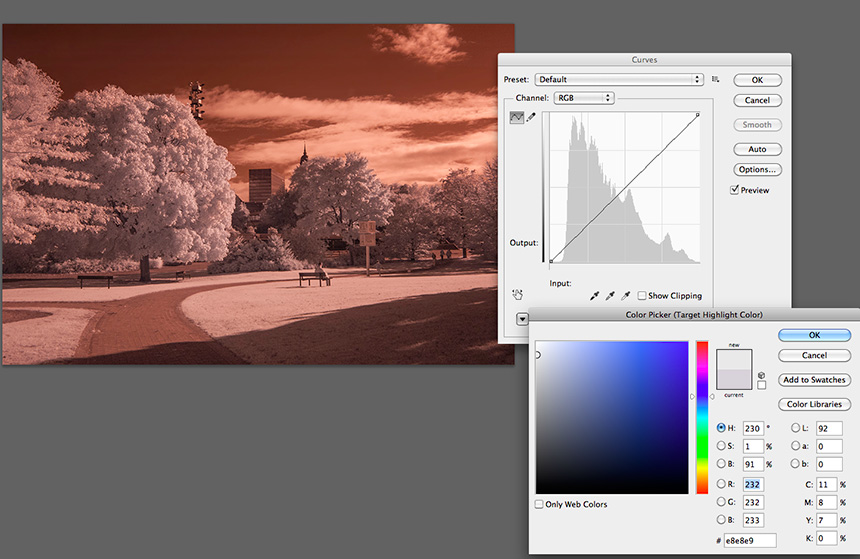 |
||||||||
PRIMO STEP Si apre in photoshop la finestra CURVE e cliccando DUE VOLTE sul contagocce delle LUCI (dei tre quello a destra), si pone il campionamento del colore su un grigio chiaro nella gamma dei blu (vedere figura). Dato l'OK al colore selezionato si va a cliccare sulla parte più bianca della nostra foto ( o nuvola o alberi, come in questo caso). |
||||||||
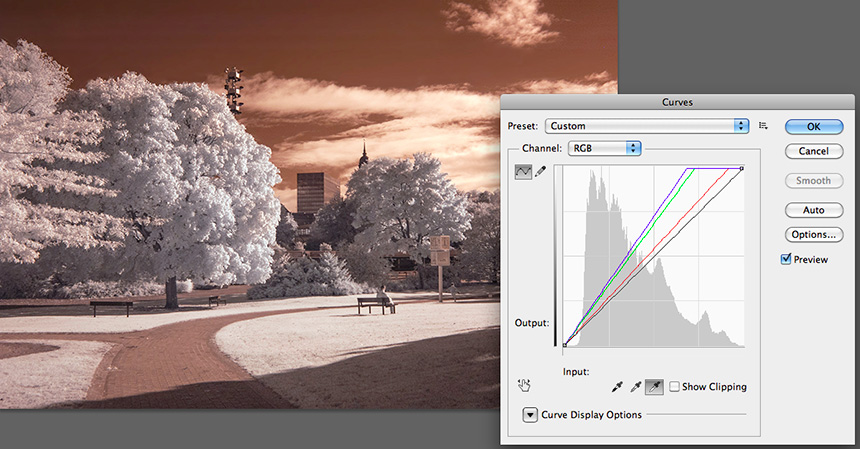 |
||||||||
Come si può vedere gli alberi diventano decisamente bianchi perdendo la dominante rossa pur mantenendo una differenza di colore tra l'uno e l'altro. |
||||||||
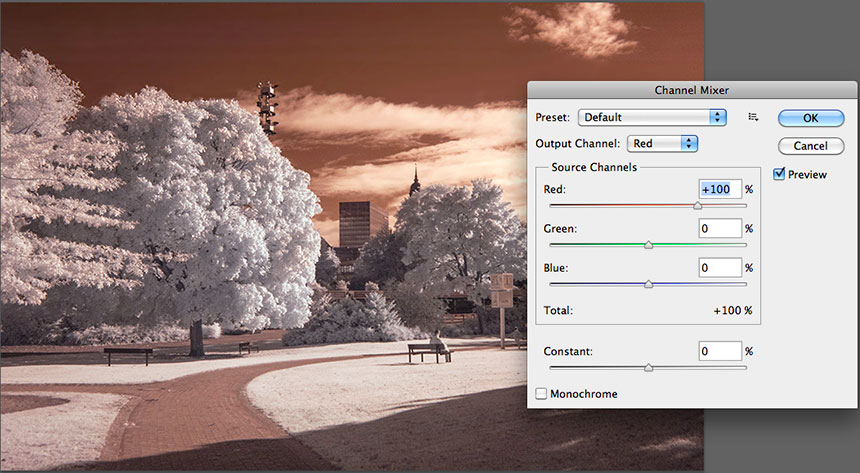 |
||||||||
STEP 2 A questo punto si apre la finestra di "MISCELATORE CANALI" che appare di default con RED a +100 e gli altri colori a 0. Bisogna invertire i valori del rosso e del blu, mettendo il ROSSO a ZERO e il blu a +100. (vedere immagine sotto). |
||||||||
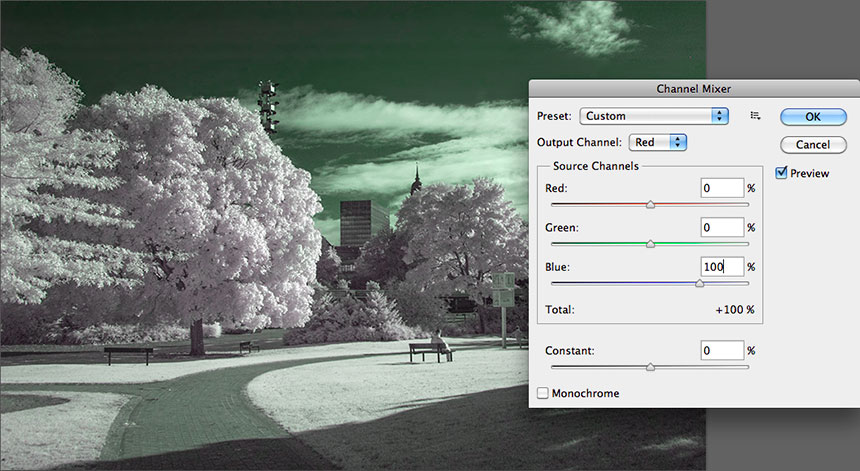 |
||||||||
Si apre quindi il canale del BLU e si ripete la stessa operazione invertendo i valori del blu e del rosso. Finito ci si accorge come il cielo che prima era color seppia è diventato di un bel colore blu e gli alberi son rimasti bianchi. |
||||||||
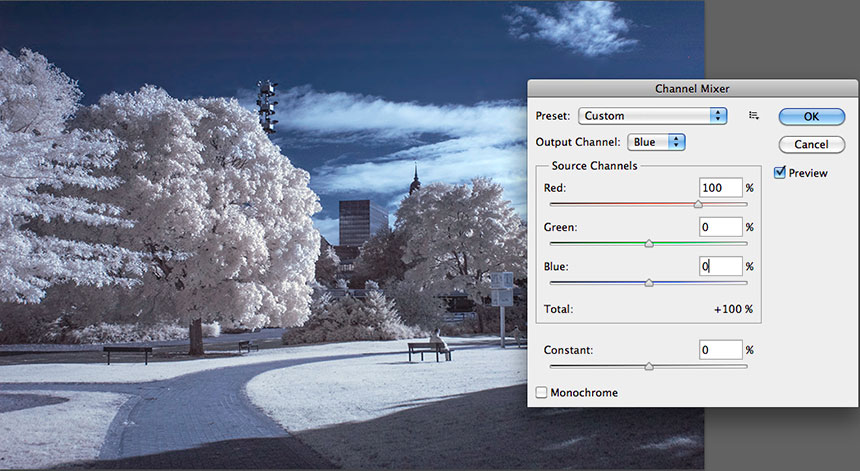 |
||||||||
STEP 3 I ritocchi finali Ogni foto merita di un'aggiustatina "personalizzata". Photoshop ma in questo settore infinite possibilità che non staremo ad elencare. Una però si può utilizzare per verificare velocemente il risultato. Premesso che è consigliabile di salvare la foto nello stato in cui siamo arrivati prima di procedere ad ulteriori modifiche. Si può precedere quindi ad alcune modifiche molto soggettive. Ad esempio si può scurire il colore del blu del cielo utilizzando lo strumento "sostituisci colore". Giocando col il cursore in alto e con il contagocce si riesce a determinare quanta porzione modificare. |
||||||||
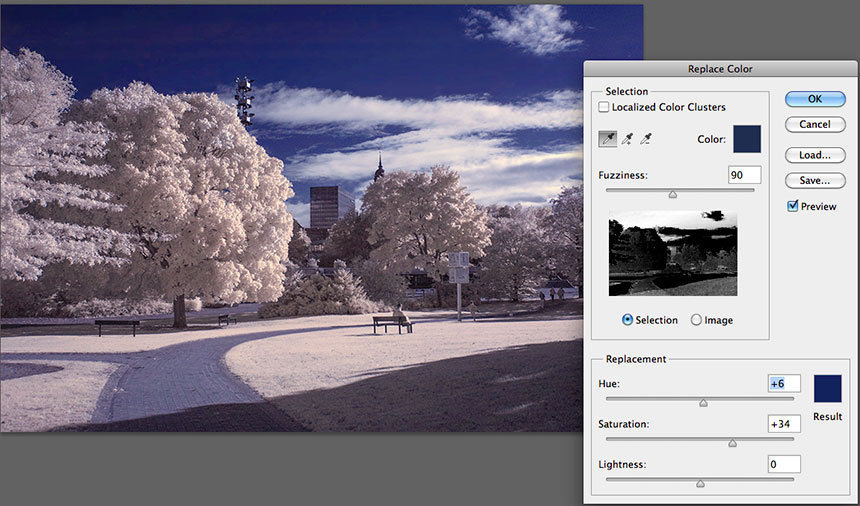 |
||||||||
In questo secondo passaggio si è coluto dare un colore differente al sentiero. Per evitare che porzioni di cielo possano essere cambiate senza il nostro volere, si DUPLICA IL LIVELLO della foto e poi si agisce sempre conb il contagocce dello strumento "seleziona colore". Come si era previsto anche il cielo cambia, ma utilizzando lo strumento GOMMA, si cancella il livello nella parte del cielo che non ci piace ripristinando il livello sottostante con i colori "giusti"...sino ad ottenere la foto finale !
|
||||||||
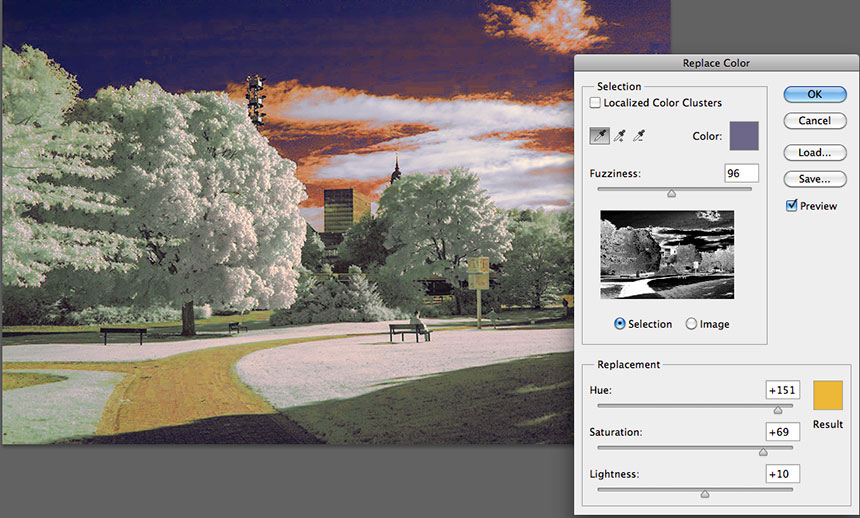 |
||||||||
 |
||||||||
ACRILDESIGN di arch.vincenzo di gregorio - via del commercio 5/6- 20881 Bernareggio (MB) - p.iva 03048240133 - cell 3313925469 |
||||||||